Vivaldi
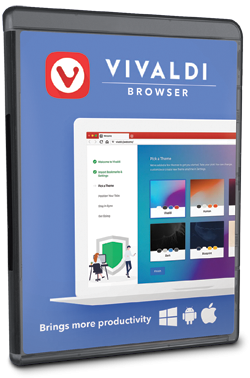
Vivaldi | Koláž: Vivaldi
Vivaldi je multiplatformní internetový prohlížeč, který svým uživatelům nabízí skutečně široké možnosti individuálního přizpůsobení a umožňuje synchronizaci na všech používaných zařízeních. Plná verze - Chip 04/2022.
Vivaldi ocení každý uživatel, který se nespokojí s pouhým brouzdáním na netu, ale chce si prohlížeč co nejvíce uzpůsobit svým potřebám a požadavkům.
Program Vivaldi je výborný a také neprávem opomíjený a mezi uživateli nepříliš rozšířený webový prohlížeč. Mezi jeho hlavní přednosti patří široké možnosti přizpůsobení vzhledu a nastavení, funkce pro blokování otravných reklam, ochrana před sledováním a možnost šifrované synchronizace téměř na všech zařízení bez ohledu na platformu (Windows, MacOS, Linux a Android), kromě iOS. Většina uživatelů pak zejména ocení synchronizaci mezi počítačem/notebookem s Windows a mobilním zařízením na platformě Android. Díky tomu pak můžete mít na všech svých zařízení prohlížeč se stejnými záložkami a rychlým přístupem, uloženými hesly, historií procházení, předvyplněnými údaji formulářů, instalována stejná rozšíření a částečně i stejná nastavení a poznámky (bez příloh). V nastavení programu pak můžete upravit, co všechno chcete mezi zařízeními synchronizovat. Prohlížeč nabízí dvouúrovňové seskupení listů (tabů), pomocí kterého neztratíte přehled ani v případě, že si otevřete větší množství listů současně. Otevřete-li si například více různých článků na webu Chip.cz, můžete si je snadno seskupit tak, že jednotlivé listy článků se budou následně zobrazovat v druhé liště. Druhá lišta se seskupenými listy se pak zobrazuje pouze v případě, že je toto seskupení v horní liště vybráno. A nezáleží, zda je panel s listy v prohlížeči standardně zobrazen nahoře nebo jste zvolili jiné umístění – vlevo, vpravo nebo dole.
| Program je možné pořídit prostřednictvím nákupu digitálního Chipu za 99 korun >> a získanému přístupu k »On-line DVD«. |
Máte-li pak otevřeno hodně listů a vytvořena i jejich seskupení, nabízí prohlížeč další užitečnou funkci, pomocí které snížíte využití operační paměti počítače. Můžete totiž vybrané listy nebo seskupení »Uspat« – stačí kliknout pravým tlačítkem myši na vybraný Tab (ouško) listu a ze zobrazené nabídky zvolit příslušný příkaz. Mezi další zajímavé funkce a možnosti prohlížeče patří například možnost »dlaždicování listů« – tedy zobrazení dvou a více listů v okně prohlížeče vedle sebe, pod sebe nebo jako mřížku. Šikovná je i možnost ovládat prohlížeč pomocí »Pohybových příkazů«, obvykle označená jako gesta myší. Standardně jsou gesta prováděna se stisknutým pravým tlačítkem myši, ale v nastavení programu si jednotlivé příkazy, resp. gesta, můžete upravit tak, aby vám co nejlépe vyhovovala. Prohlížeč Vivaldi je také možné ovládat prostřednictvím klávesnice a klávesových zkratek nebo využít tzv. »Rychlé příkazy«. Nástroj »webové panely« umožňuje přidat na postranní lištu libovolnou webovou stránku, která se poté otevře v samostatném výsuvném panelu.
|
|
Bezplatnou plnou verzi programu Vivaldi můžete po instalaci používat bez funkčního a časového omezení včetně všech aktualizací
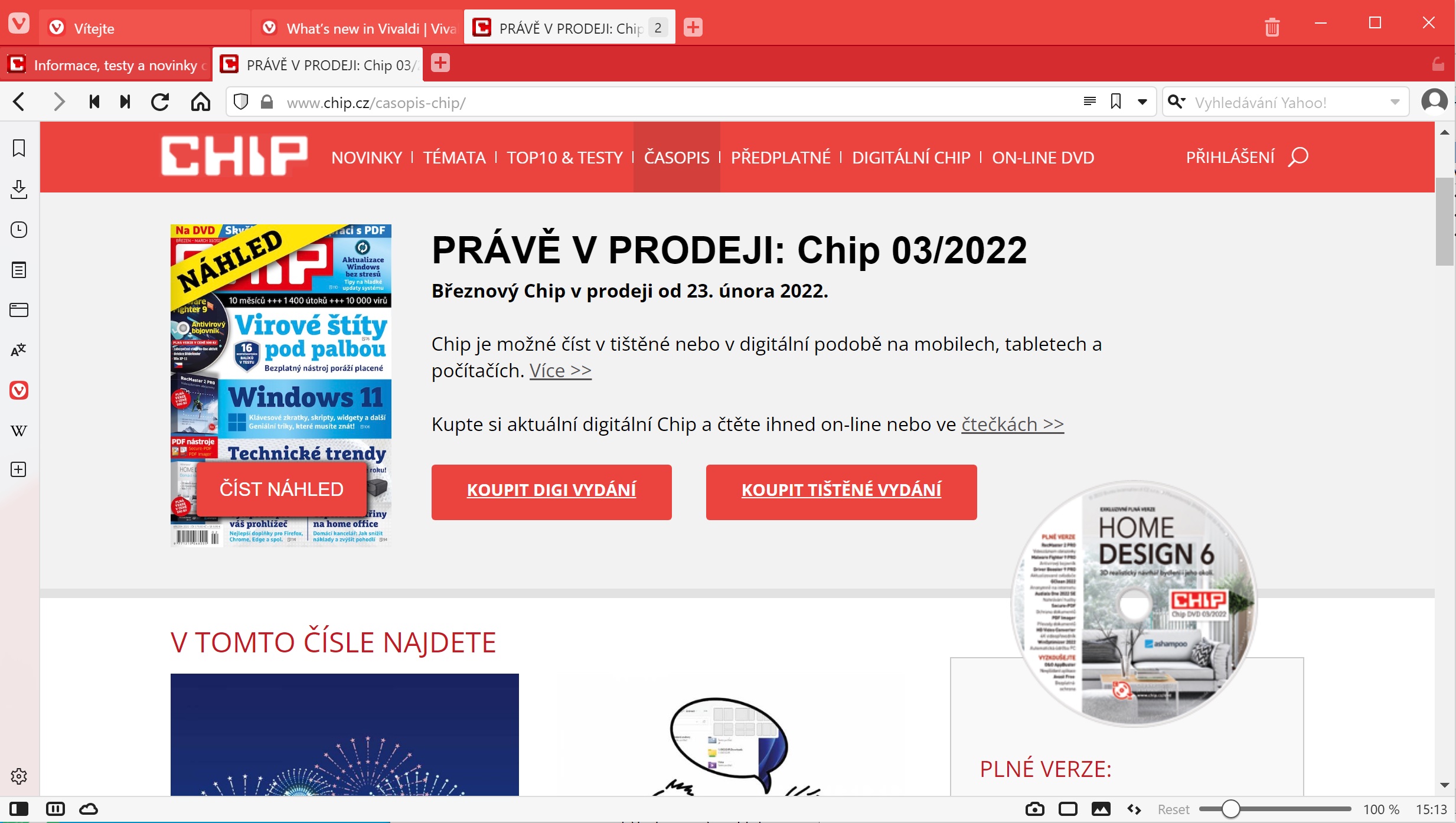
Prohlížeč nabízí dvouúrovňové seskupení listů, pomocí kterého si například můžete více různých článků na webu Chip.cz snadno uspořádat tak, že jednotlivé listy s články se budou zobrazovat v druhé liště. Tato spodní lišta se seskupenými listy se pak zobrazuje pouze v případě, že je příslušné seskupení v horní liště vybráno. | Zdroj: Vivaldi
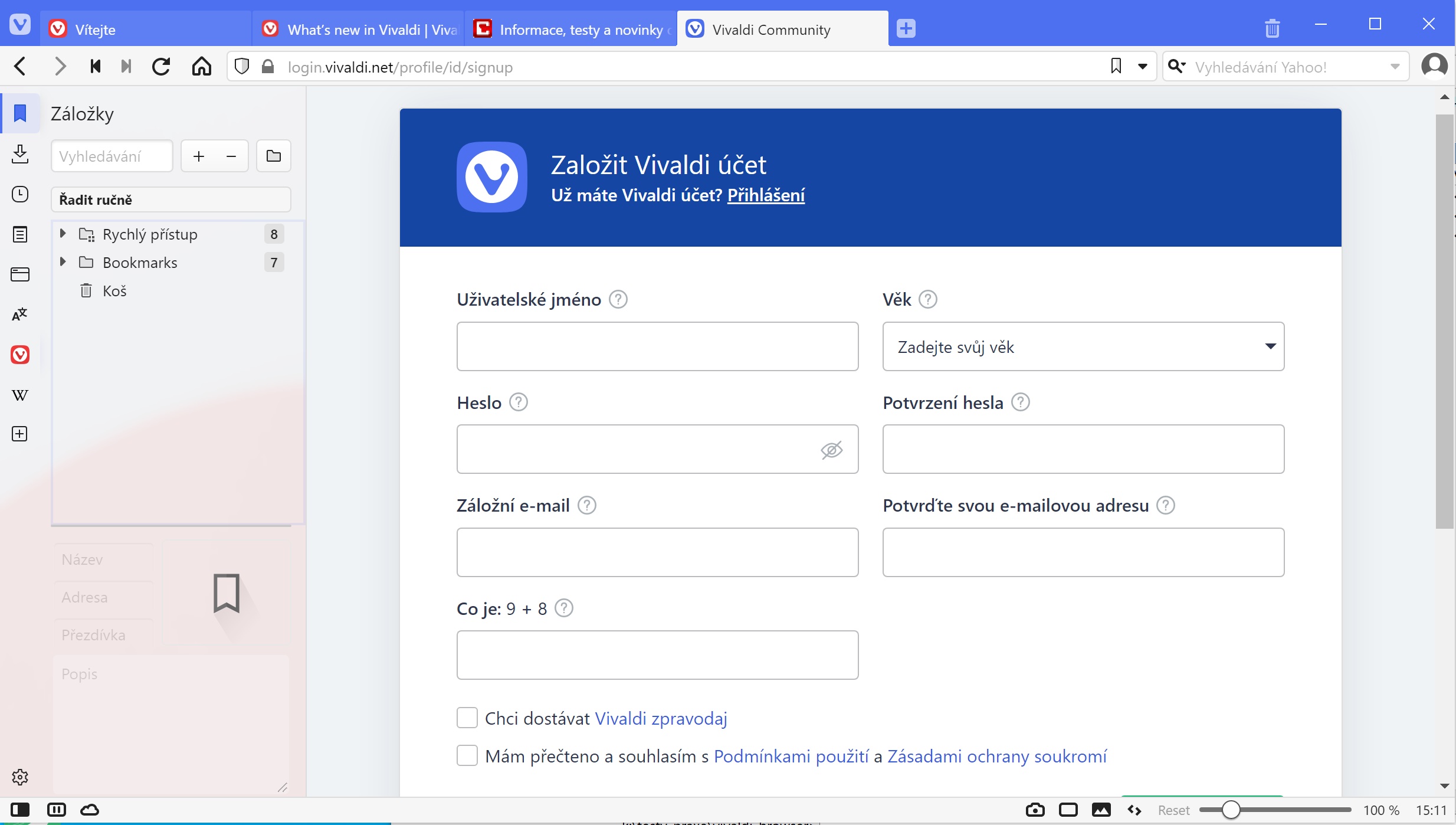
Kromě synchronizace mezi jednotlivými zařízeními budete mít po vytvoření uživatelského účtu k dispozici i webový e-mailový klient. Webový e-mailový klient obsahuje kalendář, nabízí možnost vytvoření vlastního adresáře s kontakty a stejně jako samotný prohlížeč i bohaté možnosti nastavení a individuálního přizpůsobení. | Zdroj: Vivaldi
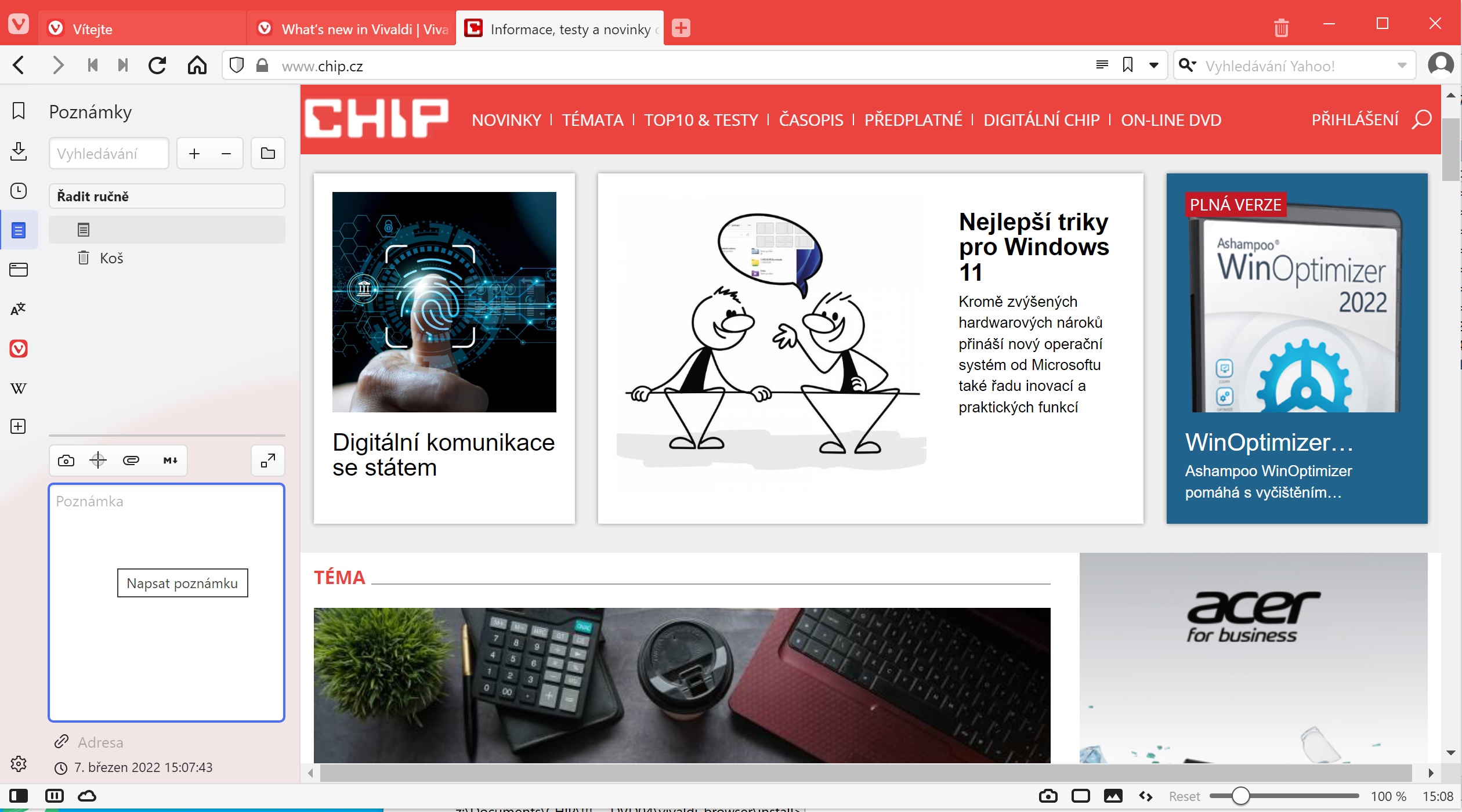
Postranní lišta prohlížeče obsahuje tlačítka pro rychlý přístup k nejpoužívanějším funkcím a nástrojům. Najdete záložky, historii stahování a procházení webu, nástroj »webové panely« a najdete zde i nástroj pro tvorbu »poznámek«, ke kterým můžete přidat snímek obrazovky nebo odkaz na webovou stránku. | Zdroj: Vivaldi
Na postranní liště pak najdete i nástroj pro tvorbu »poznámek«, ke kterým můžete přidat i snímek obrazovky nebo odkaz na webovou stránku. Samozřejmostí je možnost importu záložek, uložených hesel, historie procházení a dalších nastavení podle toho, z kterého prohlížeče chcete vybrané položky importovat. Ve stavovém řádku, tedy v pravé části spodní lišty, najdete tlačítka pro rychlý přistup k několika užitečným funkcím a nastavením. Kromě jiného zde najdete nástroj pro »zachycení stránky« a to buď celé stránky nebo vlastního výběru. Snímek obrazovky můžete uložit do formátu PNG/JPG, zkopírovat jej do schránky Windows nebo jej použít pro vytvoření poznámky. Dále zde najdete tlačítko pro již zmíněné dlaždicování listů, tlačítko pro rychlé nastavení zobrazování obrázků a tlačítko pro rychlý přístup k »nástrojům pro stránku«. Mezi těmito nástroji najdete i zaškrtávací políčko pro zapnutí režimu »Čtečka«, který zjednoduší grafickou podobu webové stránky pro snadnější čtení. V nastavení prohlížeče si pak můžete u tohoto režimu sami nastavit typ a velikost písma, řádkování, šířku sloupce, barvu podkladu a případně povolit překlopení strany do svislé polohy. Prohlížeč nabízí i tzv. »speed dial« – funkci rychlého přístupu k odkazům na webové stránky, které jsou při otevření nového listu dlaždicově uspořádány na úvodní stránce. Ta může obsahovat nejenom rychlé přístupy na webové stánky, ale můžete zde vytvářet i adresáře a podadresáře s odkazy.
| Seznam všech plných verzí v Chipu 04/2022 |

|
Obsah: Všechna témata Chipu 04/2022
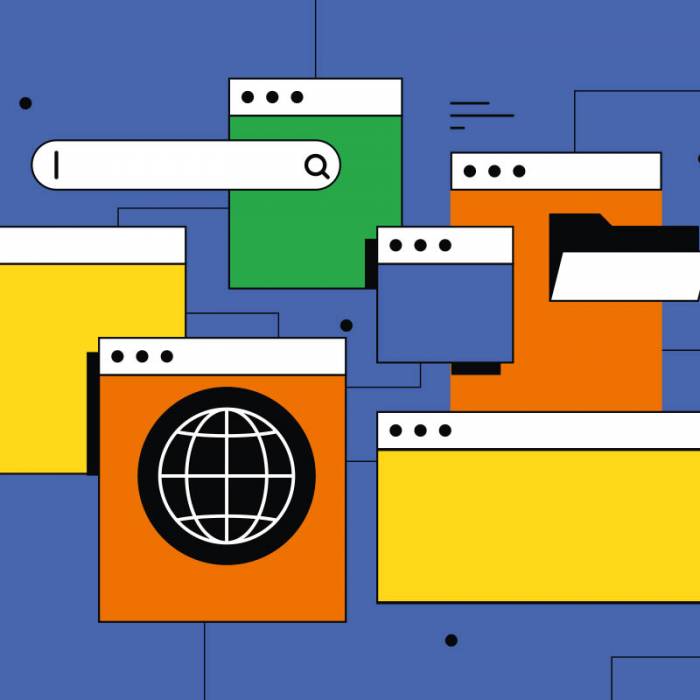
Prohlížeče s nejlepší ochranou soukromí

Bezpečnostní prověrka internetových prohlížečů

 Zaslání aktuálního Chipu
Zaslání aktuálního Chipu
